Pytanie
Problem: Jak naprawić komputer, który nie uruchamia się po aktualizacji systemu Windows 10?
Hej, mój komputer nie uruchamia się po aktualizacji w systemie Windows 10. Niedawno zaktualizowałem i wszystko działało dobrze, ale nie mogę teraz poprawnie uruchomić systemu i nie wiem, co robić. Powoduje to nawet niebieski ekran, gdy próbuję uruchomić system. Pomoc!
Rozwiązany Odpowiedź
Komputer nie uruchamia się po aktualizacji systemu Windows 10 jest jednym z problemów, które obejmują aktualizacje systemu operacyjnego Windows. Urządzenie regularnie sprawdza dostępność aktualizacji, więc wszystkie najnowsze błędy można naprawić za pomocą najnowszej wersji systemu operacyjnego, która pobiera i instaluje się automatycznie, zapewniając najlepszą wydajność. Jednak użytkownicy
[1] narzekać na problemy z aktualizacją systemu operacyjnego, gdy pojawiają się błędy i awarie.Problemy z systemem Windows 10 mogą się różnić, a ludzie często napotykają różne problemy po konkretnej aktualizacji[2]. Komputer nie uruchamia się po aktualizacji systemu Windows 10 jest odwrotnością problemu, gdy Komputer nie może się wyłączyć po aktualizacji. Problemy te wynikają z błędów i potrzebnych poprawek w samej aktualizacji, więc wycofanie aktualizacji lub uzyskanie najnowszej, poprawionej wersji może pomóc w rozwiązaniu problemu.
Problem z ponownym uruchomieniem komputera powoduje trudności w normalnym szukaniu rozwiązań, ponieważ nie wszystkim użytkownikom udaje się uruchomić system w trybie awaryjnym lub w ogóle bez urządzenia startowego lub dysku instalacyjnego. Komputer nie uruchamia się po aktualizacji systemu Windows 10 może wydawać się krytyczny i poważny. To poważna sprawa, ale to nie katastrofa, a raporty pokazują, że da się naprawić problemy.
Powinniśmy zauważyć, że wszystko, co przypomina złośliwe oprogramowanie[3] lub inni cyberintruzi nie powinni być obwiniani za ten problem. Nie ma powodu do paniki, ponieważ jest to problem, który pojawia się po aktualizacji systemu operacyjnego. Jeśli uda Ci się uruchomić komputer, szybka naprawa komputera nie uruchomi się po aktualizacji systemu Windows 10 będzie kolejną aktualizacją. Jeśli jednak tak nie jest, wykonaj poniższe czynności.
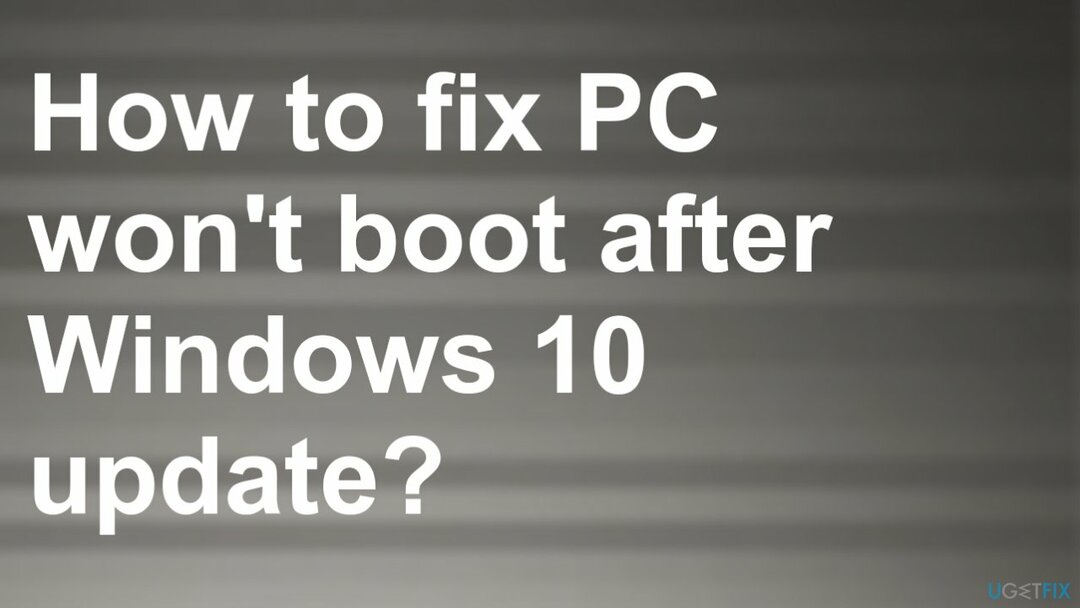
#1. Odinstaluj aktualizacje systemu Windows
Aby naprawić uszkodzony system, musisz zakupić licencjonowaną wersję Reimage Reimage.
- Uruchom komputer za pomocą dysku instalacyjnego systemu Windows.
- Kliknij Napraw swój komputer.
- Rozwiązywanie problemów -> Opcje zaawansowane.
- Wybierać Wiersz polecenia.
- Następnie wpisz: bcdedit /set {default} bezpieczny boot minimalny.
- Zamknij wiersz polecenia i wybierz Kontyntynuj po zakończeniu polecenia. Twój system Windows 10 wejdzie automatycznie Tryb bezpieczeństwa po ponownym uruchomieniu.
- Wybierz Początek przycisk, a następnie wybierz Ustawienia.
- Aktualizacja i bezpieczeństwo i idź do Aktualizacja systemu Windows.
- Wybierać Zaawansowane opcje.
- Wyświetl historię aktualizacji > Odinstaluj aktualizacje.
- Wybierz aktualizację, którą chcesz usunąć, a następnie wybierz Odinstaluj.
#2. Polegaj na naprawie podczas uruchamiania, aby komputer nie uruchamiał się po systemie Windows 10
Aby naprawić uszkodzony system, musisz zakupić licencjonowaną wersję Reimage Reimage.
- Utwórz nośnik startowy Windows PE lub użyj dysku instalacyjnego Windows.
- Zmień kolejność rozruchu w BIOS i uruchom komputer z nośnika startowego lub płyty instalacyjnej.
- naciskać Następny w Konfiguracja systemu Windows okno.
- Następnie wybierz Napraw swój komputer opcja.
- Wybierać Rozwiązywanie problemów .
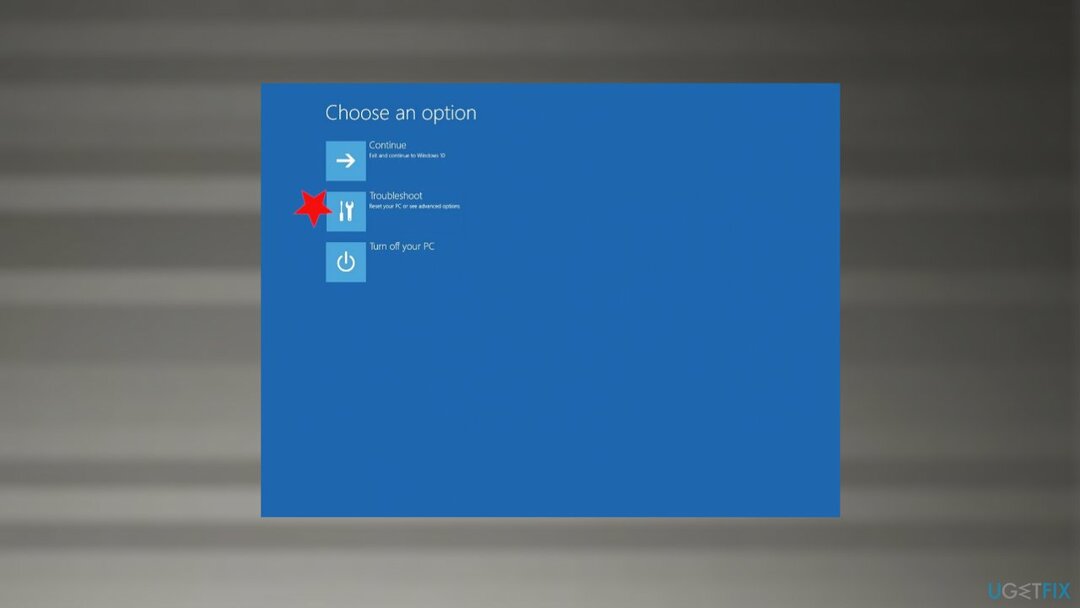
- Zaawansowane opcje.
-
Naprawa podczas uruchamiania.
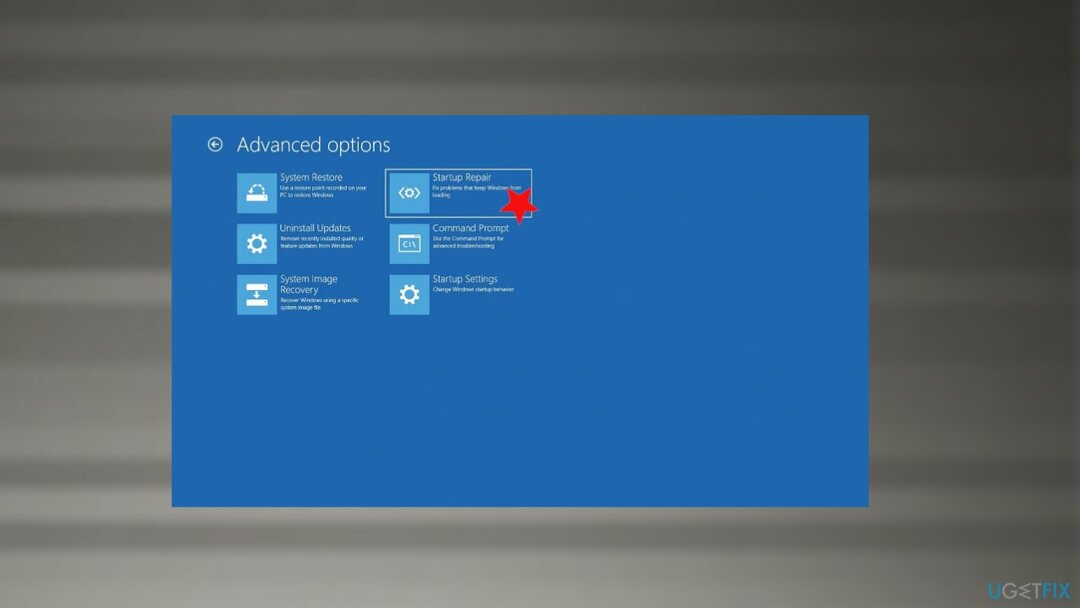
#3. Wykonaj przywracanie systemu
Aby naprawić uszkodzony system, musisz zakupić licencjonowaną wersję Reimage Reimage.
- Wpisz rstrui.exe w Windows wyszukaj i naciśnij Wchodzić.
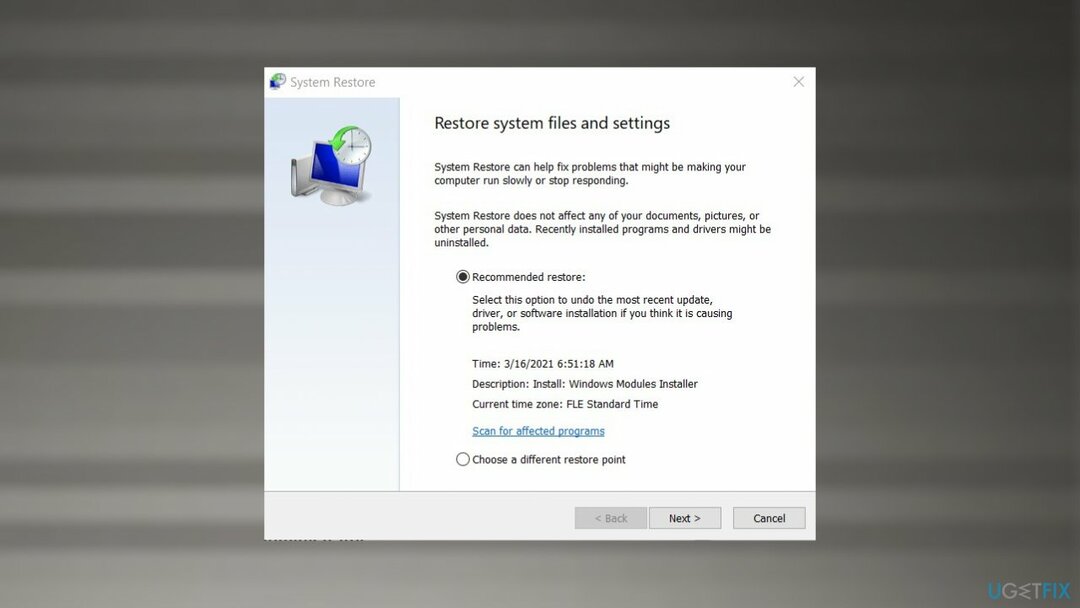
- Wybierać Wybierz inny punkt przywracania i kliknij Następny
- Zaznacz Pokaż więcej punktów przywracania jeśli taka opcja jest dostępna
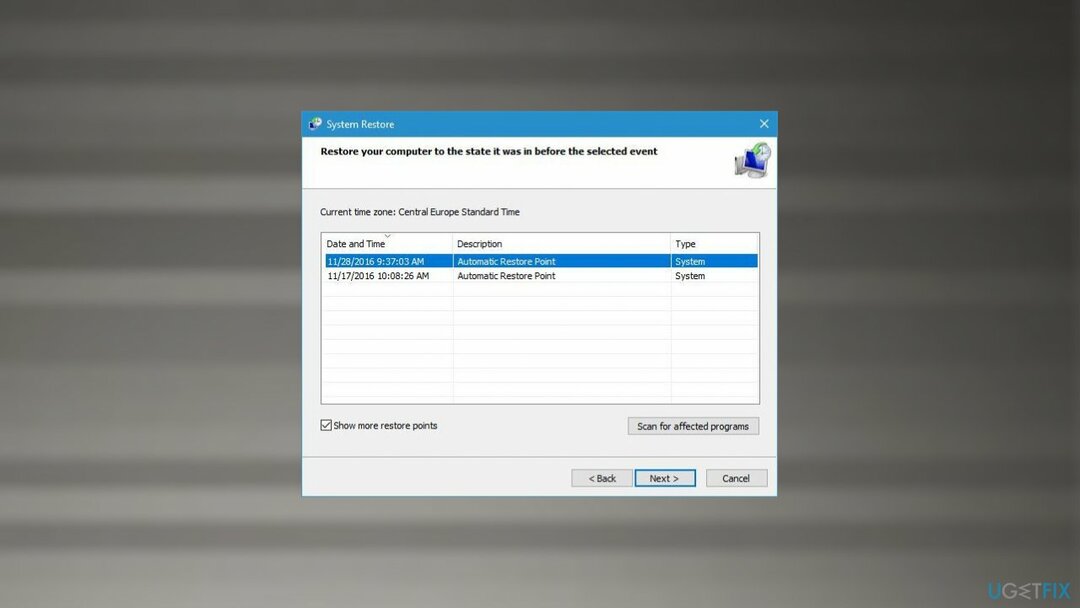
- Wybierz odpowiedni punkt przywracania, kliknij Następny, oraz Skończyć
- Twój komputer uruchomi się ponownie i powróci do wcześniejszej daty.
#4. Uruchom Kontroler plików systemowych, aby naprawić komputer, który nie uruchamia się po aktualizacji systemu Windows 10
Aby naprawić uszkodzony system, musisz zakupić licencjonowaną wersję Reimage Reimage.
- Wpisz cmd w wyszukiwarce Windows.
-
Kliknij prawym przyciskiem myszy w wyniku wiersza polecenia i wybierz Uruchom jako administrator.
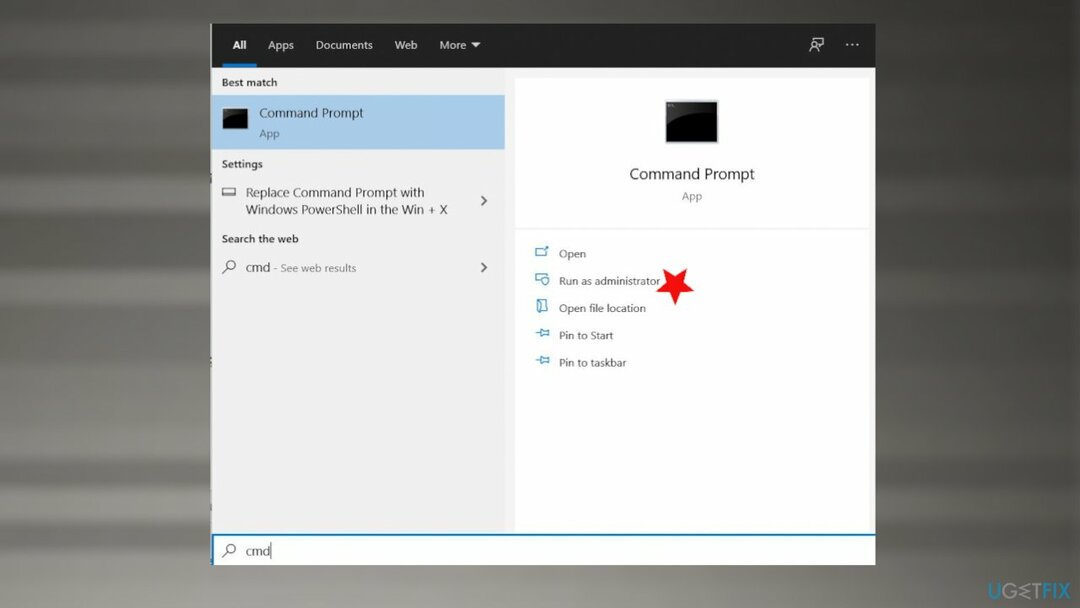
- Po otwarciu wiersza polecenia wklej następujące polecenie:
sfc /skanuj. - naciskać Wchodzić i poczekaj, aż SFC zakończy skanowanie i zgłosi wyniki.
- Uruchom ponownie komputer.
Napraw błędy automatycznie
Zespół ugetfix.com dokłada wszelkich starań, aby pomóc użytkownikom znaleźć najlepsze rozwiązania w celu wyeliminowania ich błędów. Jeśli nie chcesz zmagać się z ręcznymi technikami naprawy, skorzystaj z automatycznego oprogramowania. Wszystkie polecane produkty zostały przetestowane i zatwierdzone przez naszych profesjonalistów. Poniżej wymieniono narzędzia, których możesz użyć do naprawienia błędu:
Oferta
Zrób to teraz!
Pobierz poprawkęSzczęście
Gwarancja
Zrób to teraz!
Pobierz poprawkęSzczęście
Gwarancja
Jeśli nie udało Ci się naprawić błędu za pomocą Reimage, skontaktuj się z naszym zespołem pomocy technicznej w celu uzyskania pomocy. Podaj nam wszystkie szczegóły, które Twoim zdaniem powinniśmy wiedzieć o Twoim problemie.
Ten opatentowany proces naprawy wykorzystuje bazę danych zawierającą 25 milionów komponentów, które mogą zastąpić każdy uszkodzony lub brakujący plik na komputerze użytkownika.
Aby naprawić uszkodzony system, musisz zakupić licencjonowaną wersję Reimage narzędzie do usuwania złośliwego oprogramowania.

Zapobiegaj śledzeniu Cię przez strony internetowe, dostawcę usług internetowych i inne podmioty
Aby pozostać całkowicie anonimowym i zapobiec dostawcy usług internetowych i rząd przed szpiegostwem na ciebie powinieneś zatrudnić Prywatny dostęp do Internetu VPN. Umożliwi Ci łączenie się z Internetem przy zachowaniu całkowitej anonimowości poprzez szyfrowanie wszystkich informacji, zapobiega śledzeniu, reklamom, a także złośliwym treściom. Co najważniejsze, powstrzymasz nielegalną działalność inwigilacyjną, którą NSA i inne instytucje rządowe prowadzą za twoimi plecami.
Szybko odzyskaj utracone pliki
Nieprzewidziane okoliczności mogą się zdarzyć w dowolnym momencie podczas korzystania z komputera: może on wyłączyć się z powodu przerwy w zasilaniu, a Może wystąpić niebieski ekran śmierci (BSoD) lub losowe aktualizacje systemu Windows mogą spowodować komputer, gdy wyjedziesz na kilka minuty. W rezultacie Twoje zadania domowe, ważne dokumenty i inne dane mogą zostać utracone. Do zdrowieć utracone pliki, możesz użyć Odzyskiwanie danych Pro – przeszukuje kopie plików, które są nadal dostępne na dysku twardym i szybko je pobiera.